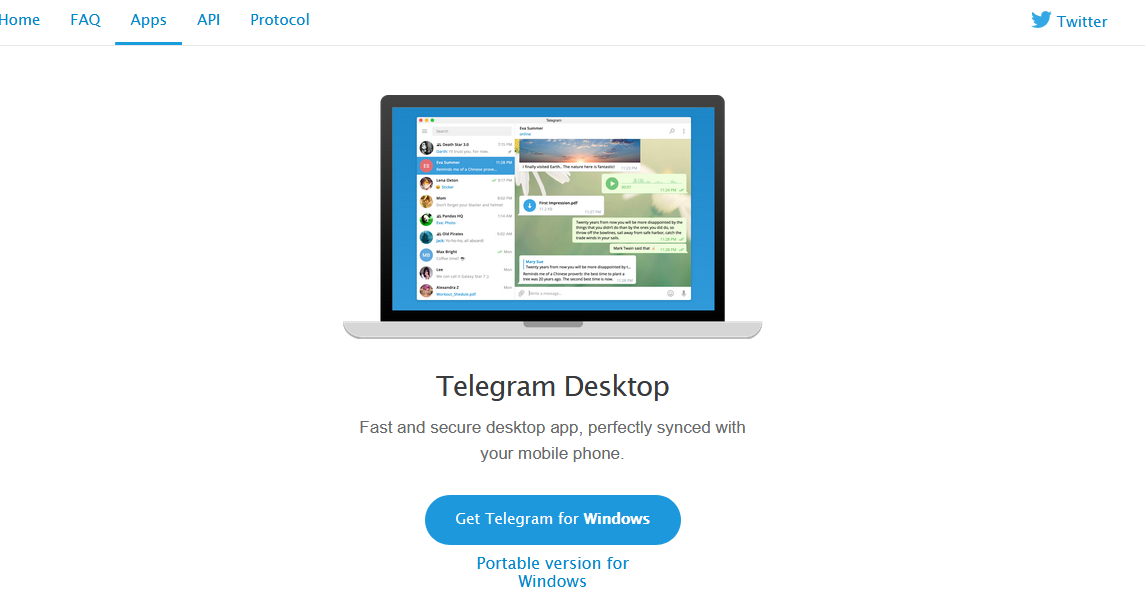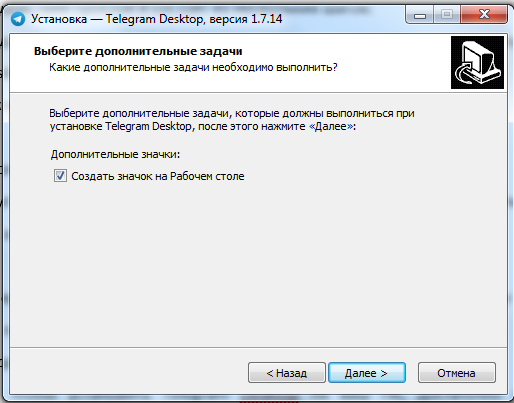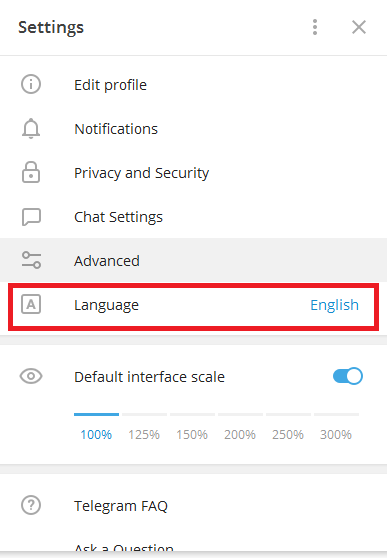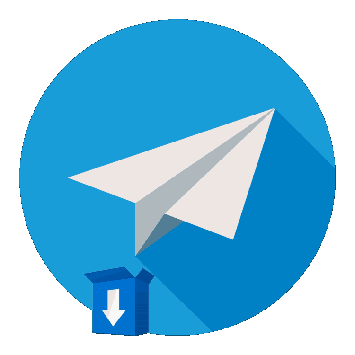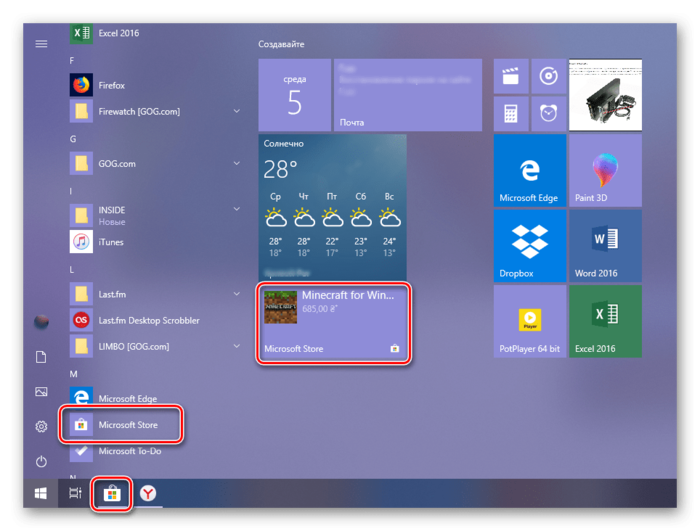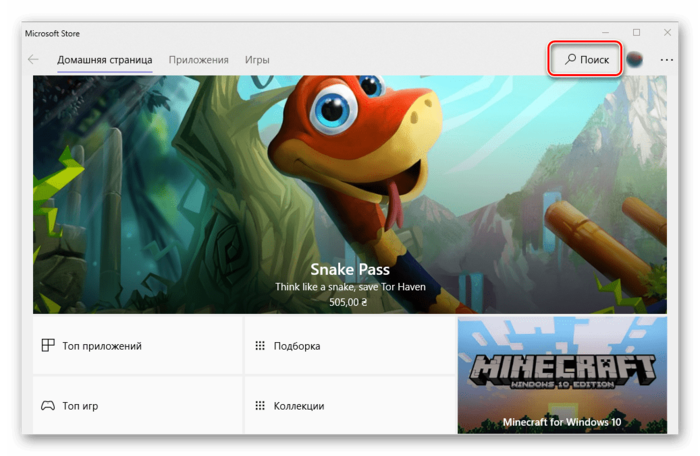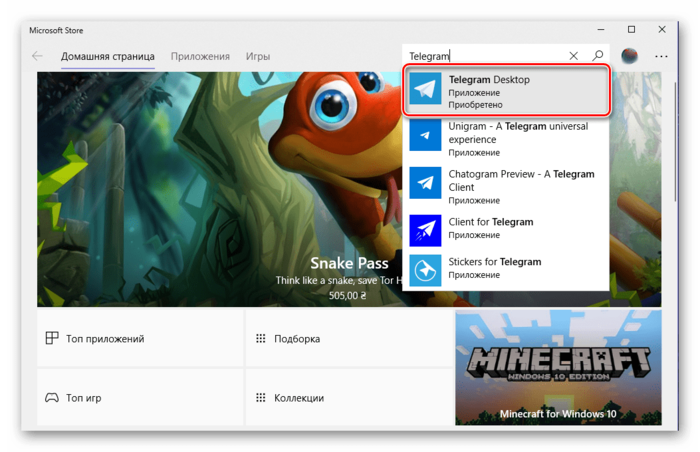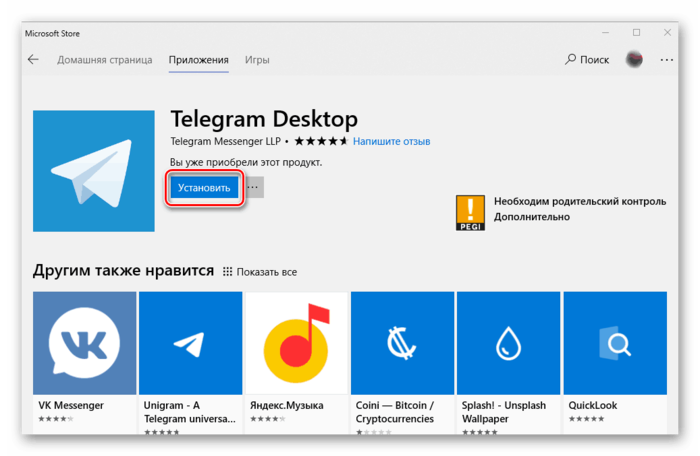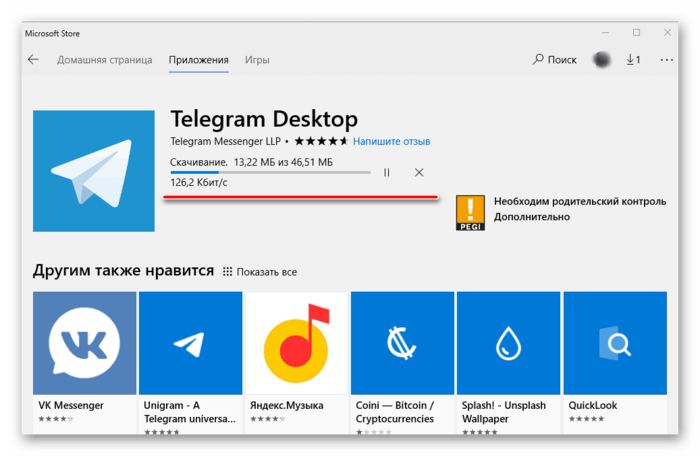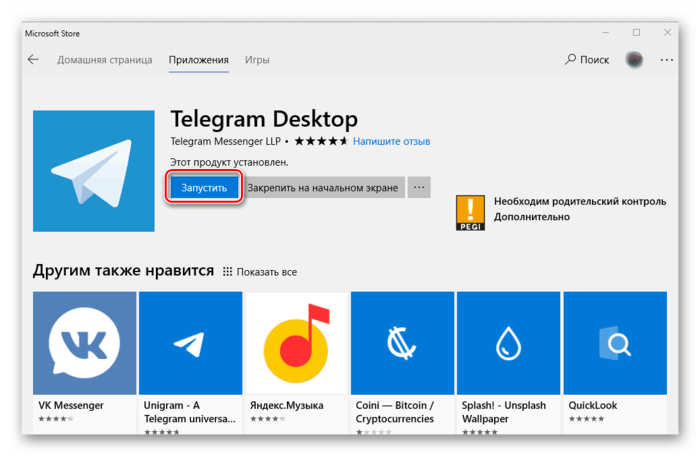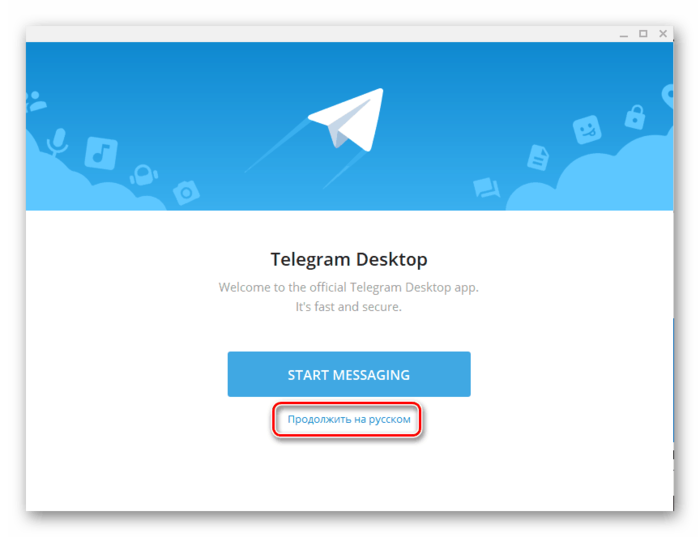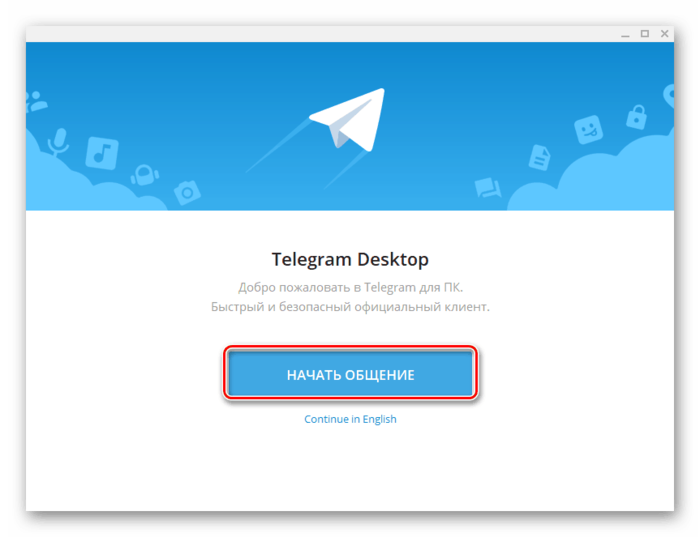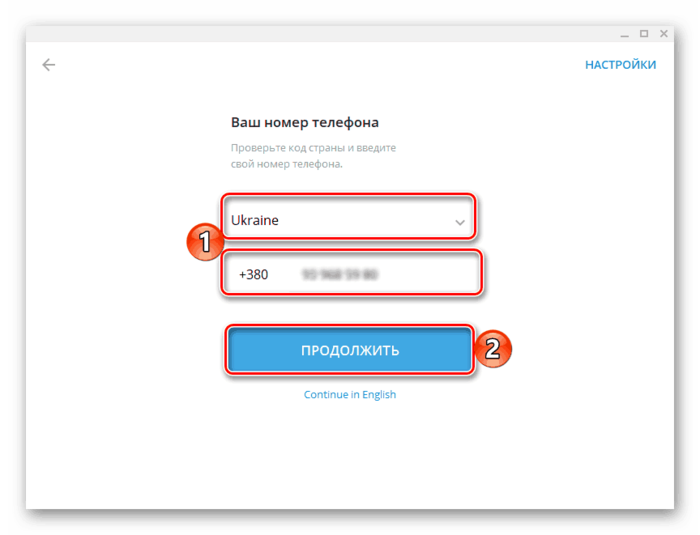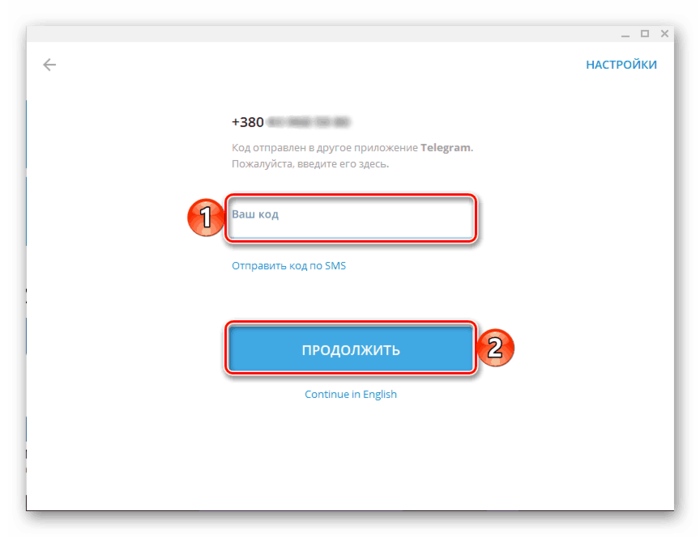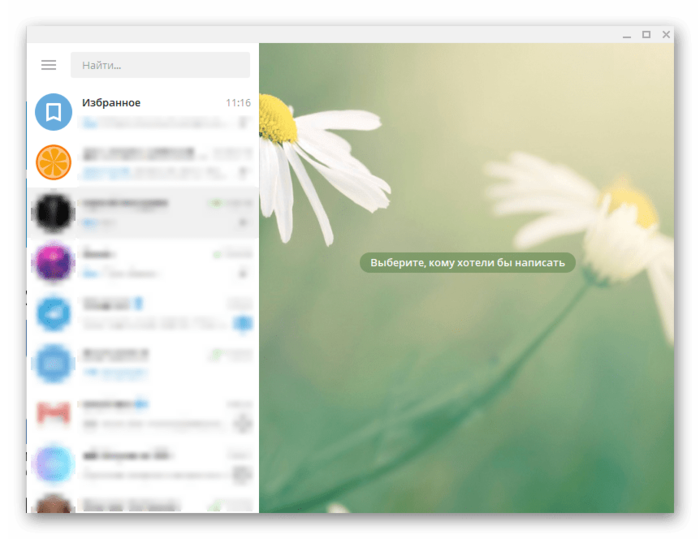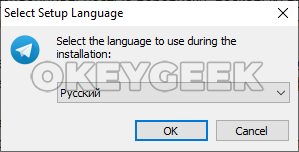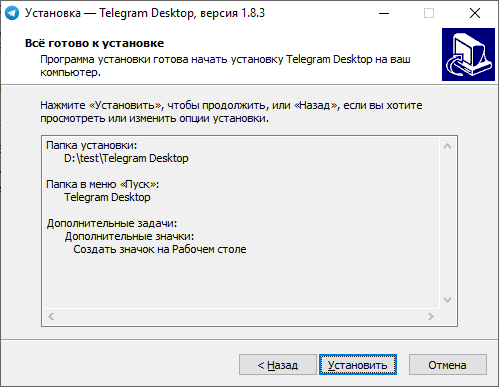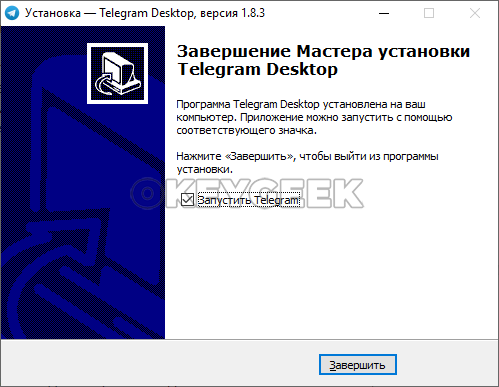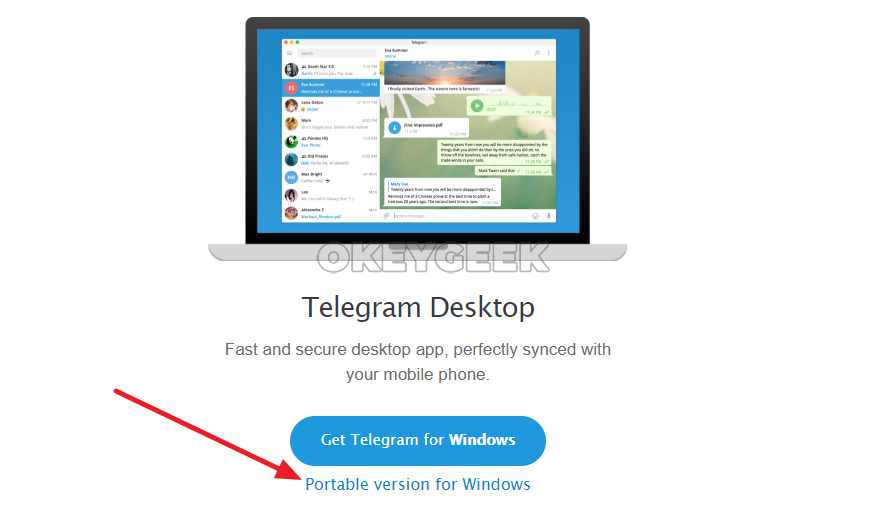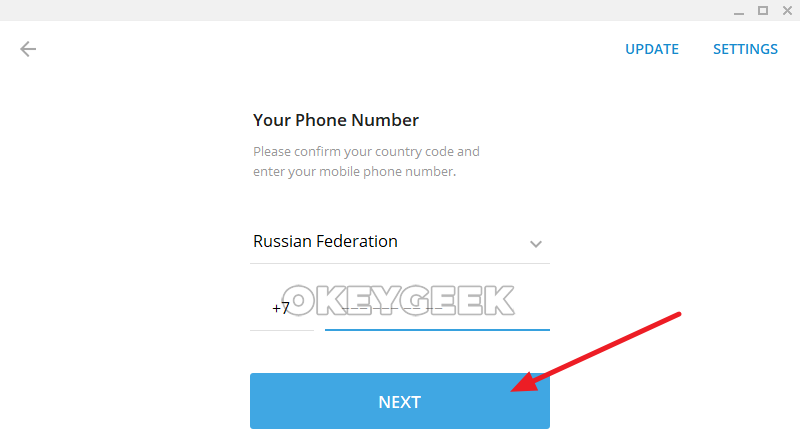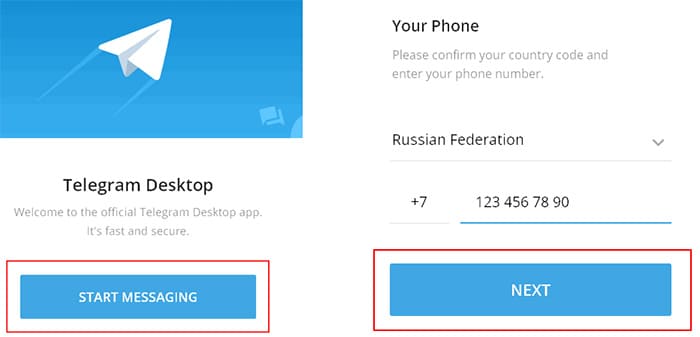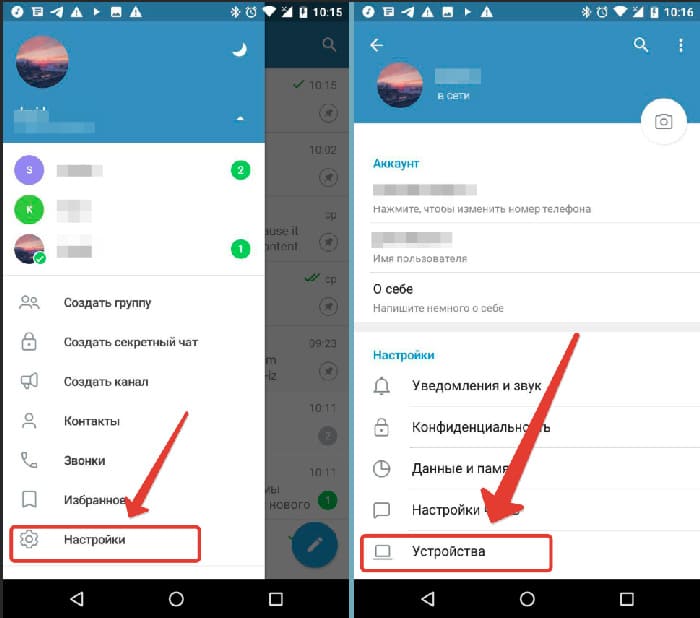До появления умных портативных гаджетов все люди использовали веб-версии сайтов, программ и других ресурсов. Когда в нашу жизнь прочно вошли удобные телефоны и планшеты, появилась необходимость разработки мобильных приложений. Они намного удобнее своих «больших собратьев», так как не требуют привязки к месту. Но прогресс и потребности человечества не стоят на месте. Поэтому появились десктопные программы. Если вы не знаете, что это такое, то попали по адресу. Ниже мы подробно расскажем о них, объясним, как скачать Телеграм на компьютер для Виндовс 7 и Виндовс 10, установить его и сделать на русском языке.
Где можно безопасно скачать Телеграм на компьютер?
Для работы с сообществом на компе есть два решения: веб-версия и десктоп. Все больше людей предпочитают второй вариант. Почему?
- он функциональнее, проще в использовании и позволяет быстрее действовать;
- не нужно заморачиваться с обновлениями, как в мобильной версии;
- легко менять масштаб;
- подходит для разных платформ;
- он безопасен и надежен, так как все процессы происходят на вашем устройстве.
Десктопная версия Телеграма предназначена для Windows, MACOS и Linux. Она имеет незамороченный интерфейс, в котором за пять минут сможет разобраться даже ребенок. Сразу после авторизации в системе вы можете отсылать сообщения. Что еще можно делать в этой программе:
- звонить. Для этого надо открыть диалог с человеком и нажать на кнопку в виде трубки телефона;
- просматривать историю. Все сохраненные действия на телефоне будут видны на компьютере;
- менять оформление чатов и выбирать темы;
- включать ночной режим;
- включить автозамену и подсказку стикеров;
- выбирать сочетание горячих клавиш для быстрой отправки сообщения;
- общаться группами;
- отсылать файлы больших размеров;
- настраивать конфиденциальность: двухэтапная аутентификация, код-пароль, показ номера телефона, последней активности, фото профиля, удаление аккаунта по истечении указанного срока и другое;
- настраивать уведомления: на рабочем столе, звук, счётчик сообщений, число сообщений, события, расположения на экране, количество уведомлений на экране и другое;
- загружать фото профиля;
- настраивать прокси;
- управлять данными и памятью: спрашивать путь для сохранения файлов, экспортировать данные, автоматически загружать медиа;
- настраивать звонки, производительность, обновления.
То есть десктопная версия — это полноценная программа. Она не уступает по возможностям веб-странице и приложению на телефоне.
Скачать Телеграм можно в интернете, вбив запрос и выбрав один из сайтов. Попробуйте эти ссылки:
- https://desktop.telegram.org/
- https://ru.telegram-store.com/download/telegram-desktop/
- https://www.microsoft.com/ru-ru/p/telegramdesktop/9nztwsqntd0s?rtc=1&activetab=pivot:overviewtab
Рекомендуем также к прочтению статью “Какую версию Телеграм выбрать: стандартную, плюс или X?“.
Как установить Телеграм на ПК?
Алгоритм действий простой и состоит из нескольких шагов:
- Найдите ресурс, с которого можно скачать программу. Мы выберем https://desktop.telegram.org/
- Нажмите на кнопку «Get Telegram for Windows».
- Сохраните файл и дождитесь его загрузки на ПК.
- Запустите установку и выберите язык, который будет использоваться в процессе. Для успешной загрузки нужно минимум 48 МБ памяти.
- Выберите папку для установки и нажмите на «Далее». В этом же окошке вы можете поставить галочку напротив «Не создавать папку в меню «Пуск».
- Создайте значок программы на рабочем столе.
- Проверьте выбранные параметры и нажмите на «Установить». Дождитесь окончания. Это не займет много времени.
- Запустите приложение и авторизуйтесь в нем, используя номер телефона. Вам придет код-активации. Его надо ввести.
- Готово. Программа запущена, вы можете общаться.
Как сделать Телеграм на русском языке?
В момент первого запуска скаченного десктопа, он будет открываться на английском языке. Но внизу вам предложат альтернативу: продолжить на русском. Не все обращают внимание на мелкий текст. И потом начинают задаваться вопросом, как же поменять язык интерфейса.
Сделать это можно в настройках. Они находятся наверху списка чатов. В них найдите пункт «Language». И выберите русский язык. Чтобы изменения вступили в силу, необходимо подтвердить перезапуск приложения.
Для более подробной информации о том, как перевести Телеграм на русский язык, читайте соответствующую статью.
Также читайте о том, что делать, если не работает Телеграм на компьютере, в специальном материале.
Заключение
Скачивать десктоп или нет, решать вам. Но познакомиться с его интерфейсом стоит хотя бы в ознакомительных целях. Ну, а если вы заходите в Телеграм только с компьютера, то приложение будет незаменимым приобретением. К тому же, за него не надо платить.
А о том, как установить приложение для Одноклассников на ПК, вы можете узнать, если перейдете по ссылке.
Telegram для Windows – это десктопная версия для использования любимого мессенджера с персонального компьютера. Через ПК удобнее поддерживать общение в чатах, загружать контент и файлы, используя обычную клавиатуру. Аккаунт привязан к номеру телефона, поэтому весь контент, загруженный в десктопную версию, сразу отражается в мобильных версиях приложения. Вы можете использовать Telegram на всех своих устройствах одновременно — ваши сообщения легко синхронизируются на любом из ваших телефонов, планшетов или компьютеров. Воспользуйтесь ссылкой на этой странице и скачайте официальную бесплатную версию программы Telegram для Windows.
Платформа Telegram позиционирует себя как мессенджер, который способен обеспечить полную конфиденциальность для каждого пользователя. Переданная информация шифруются с использованием 256-битного шифрования AES, 2048-битного шифрования RSA и безопасного обмена ключами Диффи-Хеллмана. Дополнительно используются механизмы очистки следов переписки на устройствах получателя и отправителя файлов.
Пользователи могут обмениваться файлами большого объёма без каких-либо ограничений, т. к. вся пересылаемая информация хранится в облачном хранилище Telegram, и не использует дисковое пространство на ПК пользователя.
Программа подходит для установки на платформу Windows XP, Vista, 7, 8, 10, 11 с разрядностью 32 и 64-bit. С 2019 года прекращён выпуск для Windows XP и Vista, последней версией для них является 1.8.15.
Опции и характеристики Telegram для Windows
- обмен сообщениями и мультимедиа;
- создание групп и каналов;
- дружественный интерфейс;
- безопасность для пользователя;
- боты-помощники;
- без рекламы и абонентской платы;
- синхронизация на всех устройствах;
- каталог тем, смайликов, стикеров;
- регистрация по номеру телефона.
Как установить мессенджер Telegram для Windows
Перейдите по ссылке на этой странице и скачайте загрузочный файл, затем распакуйте его и начните установку программы на ПК. После того как приложение установится, откройте мессенджер и начните общение с друзьями.
Заключение
Telegram – это известный мессенджер, который имеет поклонников по всему миру. Большую распространённость приложение имеет в русскоязычных странах, связано это с тем, что создатель приложения Павел Дуров — это российский программист, который до этого создал знаменитую сеть ВКонтакте.
Содержание
- Устанавливаем Телеграм на ПК
- Способ 1: Официальный сайт
- Способ 2: Microsoft Store (Windows 8 / 8.1 / 10)
- Заключение
- Вопросы и ответы
Популярный мессенджер Telegram доступен не только на мобильных устройствах с Android и iOS на борту, но и на компьютерах с Windows. Установить полнофункциональную программу на ПК можно несколькими способами, о которых мы и расскажем в данной статье.
Скачать Telegram на компьютер
Устанавливаем Телеграм на ПК
Существует всего два варианта инсталляции рассматриваемого мессенджера на компьютер. Один из них является универсальным, второй же подойдет только для пользователей «восьмерки» и «десятки». Рассмотрим каждый из них подробнее.
Способ 1: Официальный сайт
Какую бы программу вы не хотели установить на свой ПК, первым делом всегда нужно обращаться к официальному сайту его разработчиков. В случае с Telegram мы поступим так же.
- По ссылке в начале статьи перейдите на страницу скачивания приложения и немного прокрутите ее вниз.
- Кликните по гиперссылке «Telegram for PC/Mac/Linux».
- Операционная система будет определена автоматически, поэтому на следующей странице просто нажмите «Get Telegram for Windows».
Примечание: Вы также можете скачать портативную версию мессенджера, которая не нуждается в установке и может быть запущена даже со внешнего накопителя.
- После того как установщик Телеграм будет скачан на компьютер, запустите его двойным кликом.
- Выберите язык, который будет использоваться в процессе инсталляции мессенджера, и нажмите «ОК».
- Укажите папку для установки приложения или оставьте определенное по умолчанию значение (рекомендуется), после чего переходите «Далее».
- Подтвердите создание ярлыка Telegram в меню «Пуск» или, наоборот, откажитесь от него. Для продолжения нажмите «Далее».
- Оставьте галочку напротив пункта «Создать значок на рабочем столе», если он вам нужен, или, наоборот, снимите ее. Снова нажмите «Далее».
- В следующем окне ознакомьтесь со всеми ранее заданными параметрами и убедитесь в их правильности, после чего нажмите «Установить».
- Процедура инсталляции Телеграм на компьютер займет считаные секунды,
по завершении которых вы сможете закрыть окно программы-установщика и, если не снимете отмеченную на изображении ниже галочку, сразу же запустить мессенджер.
- В приветственном окне Telegram, которое появится сразу после его первого запуска, кликните по ссылке «Продолжить на русском» или «Start Messaging». При выборе второго варианта интерфейс приложения останется англоязычным.
Нажмите по кнопке «Начать общение».
- Укажите свой номер телефона (страна и ее код определяется автоматически, но при необходимости это можно изменить), после чего нажмите «Продолжить».
- Введите код, который пришел на указанный номер мобильного или непосредственно в Телеграм, если вы используете его на другом устройстве. Нажмите «Продолжить» для перехода к главному окну.
С этого момента Telegram будет готов к использованию.
Вот так просто можно скачать Телеграм с официального сайта, а затем и инсталлировать его на компьютер. Ввиду интуитивности и самого веб-ресурса, и Мастера установки вся процедура протекает довольно быстро, без каких-либо нюансов и сложностей. Мы же рассмотрим еще один вариант.
Способ 2: Microsoft Store (Windows 8 / 8.1 / 10)
Описанный выше способ подойдет для пользователей любых версий ОС Виндовс. Те же, на чьих компьютерах установлена актуальная «десятка» или промежуточная «восьмерка», могут установить Telegram из интегрированного в систему Microsoft Store – магазина приложений. Такой вариант является не только более быстрым, но и лишает необходимости посещения официального сайта, а также исключает процедуру инсталляции в привычном ее понимании – все будет выполнено автоматически, от вас потребуется лишь инициировать процесс.
- Любым удобным способом откройте Microsoft Store. Он может быть закреплен на панели задач Windows или в меню «Пуск», или находиться там же, но уже в списке всех установленных приложений.
- На главной странице Магазина Майкрософт найдите кнопку «Поиск», нажмите по ней и введите в строку название искомого приложения – Telegram.
- В списке появившихся подсказок выберите первый вариант – Telegram Desktop – и кликните по нему для перехода на страницу приложения.
- Нажмите по кнопке «Установить»,
после чего начнется скачивание и автоматическая инсталляция Телеграм на компьютер.
- По завершении процедуры мессенджер можно запустить, нажав по соответствующей кнопке на его странице в Магазине.
- В появившемся после запуска окне приложения нажмите по ссылке «Продолжить на русском»,
а затем по кнопке «Начать общение».
- Укажите номер телефона, к которому привязан ваш аккаунт в Telegram, и нажмите «Продолжить».
- Далее введите код, полученный в СМС или в самом мессенджере, если он запущен на другом устройстве, после чего снова нажмите «Продолжить».
После выполнения этих действий установленный из Microsoft Store клиент готов к использованию.
Как видите, скачивание и инсталляция Телеграм через встроенный в Виндовс Магазин приложений – задача еще более простая, чем стандартная процедура установки. Отметим, что это та же версия мессенджера, которая предлагается на официальном сайте, и обновления она получает точно так же. Различия заключаются лишь в способе дистрибуции.
Заключение
В этой статье мы рассказали о двух вариантах установки популярного мессенджера Telegram на компьютер. Какой из них выбрать, решать вам. Скачивание через Microsoft Store – вариант более быстрый и удобный, но не подойдет тем, кто засиделся на «семерке» и не желает переходить на актуальную версию Windows.
Еще статьи по данной теме:
Помогла ли Вам статья?
В наше время существует большое количество мессенджеров – программ, которые позволяют клиентам мгновенно передавать сообщения, звонить, обмениваться файлами и мультимедийными объектами.
Выбирая приложение для связи, пользователь в основном обращает внимание на такие критерии:
- за программу не надо платить;
- быстрая;
- соблюдается приватность;
- мощная;
- безопасная.
Отталкиваясь от таких требований к мессенджеру, все чаще останавливаются на приложении «Телеграм» (telegram).
Это довольно молодая программа для российских пользователей, но с колоссальной быстротой набирающая популярность.
Приятные плюсы:
- Высокая скорость обмена сообщениями.
- Поддерживает операционные системы Windows, Linux, MacOS, Android, iOS, Windows Phone, Firefox OS.
- Комфортная десктопная версия для компьютера.
- Имеется создание групповых чатов с условным лимитом в 30 тысяч пользователей. Поэтому часто его используют крупные компании для решения деловых вопросов.
- Возможен обмен мультимедийными данными и другими типами файлов.
- Богатый выбор смайлов и стикеров.
- Многоуровневое шифрование, извещения скрыты от сторонних глаз и имеют таймер самоуничтожения, а специальные алгоритмы блокируют хакерские атаки.
- Удобное восстановление аккаунта в случае утери пароля.
- Мультиплатформенность.
- Стабильная работа без вылета и зависаний.
- Быстрая регистрация с привязкой мобильного номера.
- Возможность добавлять номера из телефонной книги вашего смартфона в контакты приложения.
Важно! Telegram использует открытый протокол и API, бесплатное для всех!
Содержание
- Скачиваем и устанавливаем
- Возможная проблема
- Вывод
Скачиваем и устанавливаем
Телеграм скачать на комп или любимый ноутбук очень легко и не потребует временных затрат. Существует много серверов, которые помогут загрузить желаемый продукт.
Windows:
- Telegram для Windows.
- Telegram для Windows Portable.
- Unigram.
Для всех ОС:
- Telegram Online.
- Telegram Web.
Linux:
- Telegram для Linux.
- Telegram для Linux (i386).
OSX:
- Telegram для OSX.
- Telegram Desktop для OS X.
Дополнительная информация! Как вариант, можно воспользоваться µTorrent web-торрент-клиент. Не требует вложений, обеспечит безопасное скачивание и загрузку нужных файлов.
Итак, открываем наш любимый браузер (Google Chrome, «Opera», «Яндекс», Mozilla Firefox и т. д.), останавливаемся на нужном клиенте с веб-страницы https://tlgrm.ru/apps, кликаем по выбранной платформе (не бойтесь вирусов), ждем, когда завершится процесс.
Это, пожалуй, все навыки, которые нужны.
Вот и все – телеграм на комп загрузился.
Перейдем к установке:
- Запускаем наш файл. Вам предложат в первую очередь выбрать язык. Не так давно появился в списке русский, поэтому никаких русификаторов или что-то переустанавливать не придется. Нажимаем «ок».
- Вслед за этим выбираем место установки, лучше оставить «значение по умолчанию». Жмем «далее».
- Здесь предлагают создать ярлыки в следующей папке меню «Пуск». Если устраивает, кликаем «далее». Если не желаете, ставим галочку «Не создавать папку в меню «Пуск».
- Все готово. Щелкаем «установить».
- После этого – «завершить».
Интересно! Создатель программы не раз напоминал о том, что не стоит считать «Телеграм» российским продуктом.
Следующий шаг – запускаем наше детище телеграм на рабочем пк или ноуте. Можете сразу выбрать язык, нажав «продолжить на русском». Остается лишь пройти процедуру авторизации. Введите номер мобильного телефона. В течение минуты вам поступит смс с кодом. Предоставьте пароль, который вы получили.
В случае, если подтверждения нет, примените услугу голосовой активации. Нажимаем «продолжить». Теперь осталось стандартно зарегистрировать профиль: имя, фамилия, фото.
Поздравляем! Вы стали клиентом совершенного «телеграм» для вашего компа.
Мы рассмотрели полноценную издание для компьютера. Имеется web-версия. Отличается она тем, что ее не придется скачивать и устанавливать. Но использовать такие онлайн-версии не всегда удобно, в них обычно отсутствует полный комплект настроек.
Возможная проблема
Итак, мы убедились, что telegram для компьютера скачать несложно – устанав-ливается с закрытыми глазами, а работать с ним одно наслаждение. Однако наряду с «вкусностями» присутствует загвоздка, точнее, неприятность, способная огорчить. На территории нашей страны по решению суда «Телеграм» заблокировали…
Не надо только расстраиваться, все удалять и выбрасывать РС в окно! Лучшие умы человечества нашли выход из этой ситуации.
Обойти блокировку вы можете несколькими способами, например, используя прокси-сервер или VPN-доступ. VPN – зашифро-ванный канал, с помощью него мы меняем IP-адрес и обманываем систему, то есть будет уже казаться, что вы зашли в месенджер не из России.
Минус – скорость соединения снизится, плюс – пролистывать интересующие каналы и писать друзьям, коллегам все так же сможем.
Ниже несколько названий таких сервисов:
- CyberGhost.
- TunnelBear.
- ZenMate VPN.
- Windscribe.
Представленные выше способы обхода блокировки предоставляются за деньги, но рекомендуем также и безоплатные варианты, встроенные в браузер. Если у вас Opera, то в разделе «Безопасность» можно установить параметры «впн-подклю-чения». Или скачать веб-обозреватель Tor, который сам по себе обходит все блокировки.
Для Google Chrome есть расширения в браузере. Например, Shield Free VPN. Также в самом клиенте существует бот TgVPN, но за него надо будет платить. Это только краткий обзор возможностей. Сейчас на просторах интернета легко найдете подробно расписанный урок, как обойти запрет и спокойно входить в аккаунт.
Рассматриваемый мессенджер подходит не только для компьютеров, возможно закачать и на телефон. Создатели продумали и сделали публичной систему практически на все платформы мобильных устройств (Android, Windows Phone, iOS (компании Apple). В магазине AppStore найдется версия на айфон.
Вывод
Подытожим: Telegram удобный, обширный по функциональности сервис. Простой в установке, с ясным, привлекательным интерфейсом. Оптимальный инструмент для работы и отдыха. Достоинства можно перечислять вечно, а закачивать или нет messenger, – это только ваш выбор!
Детальная инструкция видна на видео:
Telegram – это бесплатный и безопасный облачный мессенджер, позволяющий обмениваться сообщениями и файлами мультимедиа разнообразных форматов (видео, музыка, документы).
Телеграм работает как на мобильных платформах под управлением Android и iOS, так и на настольных компьютерах Windows, Linux и macOS, кроме того, существует и веб-версия.
На данной странице представлена актуальная версия Telegram для Windows.
Число активных пользователей сервиса, по состоянию на 20 июня 2022 года, составляет более 700 миллионов.
Некоторые особенности и возможности Telegram для компьютера
- Обмен сообщениями и мультимедиа (прикрепление к сообщениям полноразмерных фото, видеороликов до 2 ГБ и так далее);
- Создание групп (до 200 000 участников) и каналов;
- Демонстрация экрана в Telegram на компьютере (ноутбуке) или смартфоне;
- Дружественный интерфейс;
- Безопасность – программа использует протокол MTProto, обеспечивающий надёжность и высокую скорость обмена данными даже при медленном интернет-соединении (Телеграм обеспечивает более надёжную защиту, чем популярные мессенджеры WhatsApp и Line);
- Боты Телеграм;
- Без рекламы и абонентской платы;
- Автоматическая синхронизация на всех устройствах;
- Темы оформления, огромный выбор бесплатных стикеров;
- Вход с нескольких аккаунтов
- Регистрация по номеру телефона;
- Наличие портативной версии, не требующей установки в систему – Telegram Portable;
- Версия для Windows, в отличии от мобильного приложения (Android, iOS и др.) не поддерживает «Секретные чаты».
Полезные ссылки
- Демонстрация экрана в Telegram на ПК или смартфоне;
- Новости – блог Telegram;
- Телеграм FAQ;
- Telegram APIs;
- Боты Телеграм.
Скачать Telegram для Windows
Здесь вы можете скачать последнюю версию Telegram для компьютеров под управлением Windows 11, 10, 8, 7 (32 и 64-бит).
Скачать Телеграм (версия для установки):
Скачать 32-бит Скачать 64-бит
Telegram Portable:
Скачать 32-бит Скачать 64-бит
Версия: 4.4.1
Размер: 33 / 36.5 МБ
Операционная система: Windows 11, 10, 8, 7
Язык: русский
Дата релиза: 7 декабря 2022
Статус программы:
Бесплатная
Разработчик: Telegram Messenger LLP
Официальный сайт: www.telegram.org
Рейтинг: 
Дата: 2022-12-07 | Размещено в Общение
Как установить Телеграмм на Компьютере
Содержание: Как установить Телеграмм на Компьютере
- Устанавливаем Телеграм на ПК
- Способ 1: Официальный сайт
- Способ 2: Microsoft Store (Windows 8 / 8.1 / 10)
Популярный мессенджер Telegram доступен не только на мобильных устройствах с Android и iOS на борту, но и на компьютерах с Windows. Установить полнофункциональную программу на ПК можно несколькими способами, о которых мы и расскажем в данной статье.
Устанавливаем Телеграм на ПК
Существует всего два варианта инсталляции рассматриваемого мессенджера на компьютер. Один из них является универсальным, второй же подойдет только для пользователей «восьмерки» и «десятки». Рассмотрим каждый из них подробнее.
Способ 1: Официальный сайт
Какую бы программу вы не хотели установить на свой ПК, первым делом всегда нужно обращаться к официальному сайту его разработчиков. В случае с Telegram мы поступим так же.
1. По ссылке в начале статьи перейдите на страницу скачивания приложения и немного прокрутите ее вниз.
2. Кликните по гиперссылке «Telegram for PC/Mac/Linux».
3. Операционная система будет определена автоматически, поэтому на следующей странице просто нажмите «Get Telegram for Windows».
Примечание: Вы также можете скачать портативную версию мессенджера, которая не нуждается в установке и может быть запущена даже со внешнего накопителя.
4. После того как установщик Телеграм будет скачан на компьютер, запустите его двойным кликом.
5. Выберите язык, который будет использоваться в процессе инсталляции мессенджера, и нажмите «ОК».
6. Укажите папку для установки приложения или оставьте определенное по умолчанию значение (рекомендуется), после чего переходите «Далее».
7. Подтвердите создание ярлыка Telegram в меню «Пуск» или, наоборот, откажитесь от него. Для продолжения нажмите «Далее».
8. Оставьте галочку напротив пункта «Создать значок на рабочем столе», если он вам нужен, или, наоборот, снимите ее. Снова нажмите «Далее».
9. В следующем окне ознакомьтесь со всеми ранее заданными параметрами и убедитесь в их правильности, после чего нажмите «Установить».
10. Процедура инсталляции Телеграм на компьютер займет считаные секунды,
по завершении которых вы сможете закрыть окно программы-установщика и, если не снимете отмеченную на изображении ниже галочку, сразу же запустить мессенджер.
11. В приветственном окне Telegram, которое появится сразу после его первого запуска, кликните по ссылке «Продолжить на русском» или «Start Messaging». При выборе второго варианта интерфейс приложения останется англоязычным.
Нажмите по кнопке «Начать общение».
12. Укажите свой номер телефона (страна и ее код определяется автоматически, но при необходимости это можно изменить), после чего нажмите «Продолжить».
13. Введите код, который пришел на указанный номер мобильного или непосредственно в Телеграм, если вы используете его на другом устройстве. Нажмите «Продолжить» для перехода к главному окну.
С этого момента Telegram будет готов к использованию.
Вот так просто можно скачать Телеграм с официального сайта, а затем и инсталлировать его на компьютер. Ввиду интуитивности и самого веб-ресурса, и Мастера установки вся процедура протекает довольно быстро, без каких-либо нюансов и сложностей. Мы же рассмотрим еще один вариант.
Способ 2: Microsoft Store (Windows 8 / 8.1 / 10)
Описанный выше способ подойдет для пользователей любых версий ОС Виндовс. Те же, на чьих компьютерах установлена актуальная «десятка» или промежуточная «восьмерка», могут установить Telegram из интегрированного в систему Microsoft Store – магазина приложений. Такой вариант является не только более быстрым, но и лишает необходимости посещения официального сайта, а также исключает процедуру инсталляции в привычном ее понимании – все будет выполнено автоматически, от вас потребуется лишь инициировать процесс.
1. Любым удобным способом откройте Microsoft Store. Он может быть закреплен на панели задач Windows или в меню «Пуск», или находиться там же, но уже в списке всех установленных приложений.
2. На главной странице Магазина Майкрософт найдите кнопку «Поиск», нажмите по ней и введите в строку название искомого приложения – Telegram.
3. В списке появившихся подсказок выберите первый вариант – Telegram Desktop – и кликните по нему для перехода на страницу приложения.
4. Нажмите по кнопке «Установить»,
после чего начнется скачивание и автоматическая инсталляция Телеграм на компьютер.
5. По завершении процедуры мессенджер можно запустить, нажав по соответствующей кнопке на его странице в Магазине.
6. В появившемся после запуска окне приложения нажмите по ссылке «Продолжить на русском»,
а затем по кнопке «Начать общение».
7. Укажите номер телефона, к которому привязан ваш аккаунт в Telegram, и нажмите «Продолжить».
8. Далее введите код, полученный в СМС или в самом мессенджере, если он запущен на другом устройстве, после чего снова нажмите «Продолжить».
После выполнения этих действий установленный из Microsoft Store клиент готов к использованию.
Как видите, скачивание и инсталляция Телеграм через встроенный в Виндовс Магазин приложений – задача еще более простая, чем стандартная процедура установки. Отметим, что это та же версия мессенджера, которая предлагается на официальном сайте, и обновления она получает точно так же. Различия заключаются лишь в способе дистрибуции.
Заключение
В этой статье мы рассказали о двух вариантах установки популярного мессенджера Telegram на компьютер. Какой из них выбрать, решать вам. Скачивание через Microsoft Store – вариант более быстрый и удобный, но не подойдет тем, кто засиделся на «семерке» и не желает переходить на актуальную версию Windows.
Мессенджер Телеграм является одним из самых популярных в мире. Он установлен уже практически у каждого человека, приближенного к современным технологиям, на смартфон. Но зачастую удобно общаться через Telegram с компьютера, например, если нужно отправить файлы, написать большое сообщение или приходится вести в мессенджере канал. В данной статье рассмотрим, как установить Телеграм на компьютер.
Оглавление: 1. Каким бывает Telegram на компьютере 2. Как установить Telegram на компьютер 3. Как скачать портативную версию Telegram на компьютер 4. Первый запуск Telegram на компьютере 5. Видеоинструкция
Каким бывает Telegram на компьютере
Первым делом стоит оговориться, что существуют различные Телеграм клиенты для компьютеров. Официальный клиент один — он разработан создателями мессенджера, и его можно загрузить бесплатно. Но есть и клиенты от сторонних разработчиков, при этом как бесплатные, так и платные. Некоторые из таких клиентов:
- Irangram Desktop
- iGram Desktop
- Unigram
- TDesktop Plus
В зависимости от клиента, он обладает теми или иными преимуществами, в сравнении с официальной программой Telegram.
Важно
Установка неофициального клиента и авторизация в нем может привести к различным проблемам с конфиденциальностью переписки, поскольку программы могут содержать вредоносный код. Разработчики Телеграм рекомендуют использовать только официальный клиент.
Среди преимуществ, которые могут предложить неофициальные Телеграм-клиенты для компьютера, можно отметить: режим невидимки, наличие вкладок, функцию “Избранное” и многое другое, чего нет в официальной программе.
Обратите внимание
Официальный клиент постоянно обновляется, и со временем в нем появляется все больше функций, которые ранее были доступны только в программах от сторонних разработчиков.
Также стоит отметить, что Telegram бывает не только обычным стационарным приложением, но и в виде портативной версии, которая не требует установки и может запускаться с внешних накопителей.
Как установить Telegram на компьютер
Рассмотрим в рамках данной статьи процесс установки официального клиента Телеграм. Чтобы загрузить клиент мессенджера, перейдите на официальный сайт разработчиков — telegram.org.
На главной странице сайта прокрутите страницу немного вниз до пункта “Telegram for PC/Mac/Linux”, и нажмите на него.
На следующей странице нажмите “Get Telegram for Windows”, чтобы начать загрузку клиента.
Далее клиент начнет закачиваться на компьютер. Когда он будет загружен, откройте установочный файл. На первом этапе установки нужно выбрать язык.
Далее выберите папку, куда нужно установить клиент Телеграм на вашем компьютере. После этого нажмите кнопку “Далее”.
Обратите внимание
Для установки клиента на компьютер потребуется около 50 Мб свободного места.
Следующий шаг — создание ярлыков. Здесь можно ничего не менять, снова нажмите “Далее”.
После этого нужно выбрать, необходим ли ярлык для программы на рабочем столе. Если он нужен — установите галочку в соответствующий пункт и нажмите “Далее”. Если ярлык не требуется, снимите галочку и нажмите “Далее”.
На заключительном этапе предлагается проверить всю заданную информацию. Если все введено было правильно, нажмите “Установить”, чтобы начать установку приложения.
Установка Телеграм на компьютер займет некоторое время, после чего можно будет сразу его запустить.
Как скачать портативную версию Telegram на компьютер
Разработчики Телеграм предусмотрели также портативную версию своей программы, которая не требует установки. Ее достаточно просто скачать на компьютер (или внешний носитель), после чего ее можно будет запускать без установки.
Чтобы загрузить портативную версию Телеграм на компьютер, перейдите на официальный сайт разработчиков — telegram.org.
Выберите пункт “Telegram for PC/Mac/Linux” на главной странице сайта.
Далее нажмите “Portable version for Windows”, чтобы загрузить архив на компьютер.
Загрузится архив с единственным файлом. Открыв архив при помощи приложения WinRar (или его аналога), перенесите единственный файл из архива в любую папку на компьютере или внешнем носителе.
Запустите этот файл, после чего сразу откроется окно первичной авторизации в мессенджере, без необходимости дополнительных установок.
Первый запуск Telegram на компьютере
Важно
Чтобы начать работать с Telegram на компьютере, у вас уже должен быть создан аккаунт в мессенджере с мобильного устройства.
При первом запуске приложения Telegram на компьютере, вы увидите приветственный экран. Нажмите “Start Messaging”.
Далее требуется ввести номер телефона, на который зарегистрирован аккаунт в Телеграм, после чего необходимо нажать “Next”.
В ваш Telegram аккаунт на другом устройстве придет код-подтверждение (если вы не авторизованы в Telegram на других устройствах, можно запросить Sms). Получив код, введите его и нажмите “Next”. После этого приложение начнет полноценно работать.
Видеоинструкция
(16 голос., средний: 4,81 из 5)
Загрузка…
При работе на ноутбуке или ПК установка «Телеграмм» на компьютер позволяет использовать виртуальный номер телефона, полноценную клавиатуру, организовать доступ к аккаунту с нескольких устройств. Разработчики создали варианты мессенджера для большинства распространенных ОС.
Содержание
- Плюсы и минусы использования Telegram на ПК
- Доступные функции
- Как установить «Телеграм» на компьютер или ноутбук
- Эмулятор «Андроид»
- Веб-версия «Телеграма»
- Telegram Desktop
- Возможные проблемы при установке «Телеграма» на компьютер
- Обзор
Плюсы и минусы использования Telegram на ПК
Telegram для ПК — быстрая и безопасная версия мессенджера, распространяемая по лицензии GPL v3. На сайте GittHub доступен исходный код его клиентской части, использующий Telegram API. На его основе можно создавать программы со своим интерфейсом.
ТГ на ПК обладает такими преимуществами:
- синхронизацией данных и чатов с мобильным устройством;
- высокой защищенностью;
- открытым кодом клиентской части;
- быстрой передачей данных;
- бесплатным облачным хранилищем.
К недостаткам десктопной версии можно отнести следующее:
- ограниченные функциональные возможности (в web-версии и для ПК нет удаления переписки и секретного чата);
- привязку приложения к номеру телефона;
- отсутствие шифрования сообщений.
Доступные функции
Мессенджер для ПК позволяет пользователю:
- работать с файлами формата Progressive JPEG;
- заблокировать абонента;
- удалить все сообщения в чате;
- управлять своей видимостью для собеседников;
- подать жалобу на собеседника при удалении чата;
- пометить чат как прочитанный;
- оставить голосовой сообщение в разделе отложенных;
- удалить все служебные сообщения.
Как установить «Телеграм» на компьютер или ноутбук
Порядок установки «Телеграмма» на компьютер для всех ОС одинаков с незначительными отличиями.
Очередность действий при инсталляции «Телеграма» в ОС «Виндовс»:
- Запускаете браузер и переходите на страницу загрузки desktop.telegram.org. Скачивание из других источников может привести к заражению ПК вирусами.
- На странице выбираете варианты мессенджера — портативный, для 32-битной Windows, x64 или других платформ (Linux или macOS).
- Кликаете на ссылку с нужной версией.
- Ожидаете загрузку файла. Его версия отражена в названии tsetup-ч64.3.5.0.exe. Браузер может выдать запрос на выбор места сохранения.
- Запускаете файл двойным кликом по окончании загрузки.
- Нажимаете Next.
- Указываете необходимость в наличии ярлыка на рабочем столе и в меню «Пуск».
- Нажимаете кнопку Install.
- По завершении нажимаете Finish.
- В появившемся окне кликаете START MESSAGING.
- Указываете страну и номер телефона для регистрации.
- Вводите код из СМС и завершаете установку нажатием NEXT.
Эмулятор «Андроид»
Программы для ОС Android могут выполняться в ОС «Виндовс» на ноутбуке или десктопе без какой-либо переделки при использовании эмулятора. Это делает доступным софт из Play Market, не имеющий аналогов для ОС Microsoft.
Функциональная полнота программ для смартфонов определяется качеством эмуляторов. Одним из самых распространенных является бесплатный русифицированный Bluestacks. Он регулярно обновляется и поддерживается разработчиками с 2009 г.
Эмулятор имеет ограниченный набор функций, за счет чего достигнута высокая производительность.
Игры в среде Bluestacks показывают лучшие результаты по сравнению с аналогами. Я заметила, что для работы с некоторыми программами может понадобиться аккаунт в Google+.
Веб-версия «Телеграма»
Программа расположена на сайте мессенджера telegram.org/apps. Имеется страница на русском языке. В РФ для ее загрузки понадобится анонимайзер, поскольку сайт заблокирован.
Есть 2 варианта – WebK и WebZ, различающиеся оформлением и некоторыми возможностями. После запуска загруженной программы на экране появится QR-код, который надо считать, выбрав в смартфоне «Настройки» → «Устройства» → «Подключить устройство».
Настольное устройство автоматически привязывается к смартфону, и все сообщения синхронизируются. Возможна регистрация с использованием кнопочного телефона.
Нажимаете кнопку «Вход по номеру телефона» и вводите его значение. После поступления подтверждающего кода занесите его в соответствующее поле и кликните по кнопке «Далее». На этом регистрация завершена, и веб-мессенджер готов к работе.
Telegram Desktop
Telegram для Windows, как и браузерная версия, не нуждается в наличии программы на смартфоне. При установке понадобится телефон для получения сообщения с кодом подтверждения.
Отличительной чертой приложения является возможность регистрации на виртуальный номер.
Порядок действий при инсталляции:
- Скачайте на странице telegram.org/apps установочный файл под вашу ОС (доступны версии для «Виндовс», Linux и macOS).
- Запустите загруженный файл.
- Укажите каталог для установки программы. По умолчанию в Windows 10 используется папка C:UsersAlexeyAppDataRoamingTelegram Desktop.
- Установите ярлык в меню «Пуск» при желании, для пропуска нажмите «Далее».
- Выберите галочкой создание ярлыка на «Рабочем столе».
- Щелкните мышкой по кнопке «Установить», не снимая галку «Запустить Telegram».
- После кликните «Завершить».
С запуском мессенджера приступайте к регистрации аккаунта.
Возможные проблемы при установке «Телеграма» на компьютер
Работоспособность messenger зависит от технических, программных, антропогенных факторов.
Проблемы при инсталляции возможны по причине:
- блокировки установщика антивирусным ПО;
- неверной настройки прав пользователя ПК;
- несовместимости версий мессенджера и ОС;
- отсутствия доступа к интернету.
При неудачной инсталляции проверьте связь с провайдером, отключите антивирусное ПО. Иногда помогает перезагрузка ПК или повторный запуск программы.
По отзывам пользователей, «Телеграмм» на компьютере превосходит по скорости работы все существующие мессенджеры. Приложению достаточно ресурсов устаревших устройств для сохранения функциональности и обеспечения быстродействия.